Como instalar o PostGresql 10 usando o código -fonte no Linux
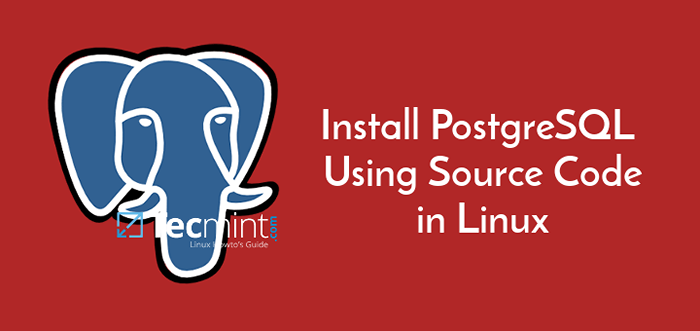
- 2200
- 358
- Loren Botsford
PostGresql também chamado PostGres é um sistema de banco de dados de objeto de código aberto e de código aberto. É um banco de dados de nível corporativo que possui recursos, como escreva o registro da tolerância a falhas, replicação assíncrona, controle de simultaneidade de várias versões (MVCC), backups on-line/quente, recuperação de tempo, planejador/otimizador de consulta, estacas de tabela, transações aninhadas (salvamento ) etc.
O Postgres tem sua versão mais recente lançada em 5 de outubro de 2017 pelo Postgres Global Development Group.
Recursos PostgreSQL
Os recursos da nova versão são os seguintes:
- Replicação lógica: Esse recurso permite a replicação de objetos individuais de banco de dados (sejam linhas, tabelas ou bancos de dados seletivos) nos servidores de espera. Fornece mais controle sobre a replicação de dados. Implementado usando o modelo de editor-assinante.
- Quorum Commit para replicação síncrona: Nesse recurso, o DBA agora pode especificar o número de espera que reconheça que as alterações no banco de dados fizeram, para que os dados possam ser considerados escritos com segurança.
- Autenticação SCRAM-SHA-256: Segurança aprimorada de que a autenticação e armazenamento de senha baseados em MD5 existentes.
- Execução de consulta paralela aprimorada.
- Particionamento de tabela declarativa.
- Suporte completo à pesquisa de texto para JSON e JSONB.
Neste artigo, explicaremos como instalar PostgreSQL 10 Usando a instalação do código -fonte em sistemas Linux. Aqueles que procuram fácil instalação do gerenciador de pacotes de distribuição, podem seguir esses guias abaixo.
- Como instalar o PostgreSQL 10 no CentOS/Rhel e Fedora
- Como instalar o PostgreSQL 10 no Debian e Ubuntu
Instale o PostGresql usando o código -fonte
Como PostGres é um banco de dados de código aberto, ele pode ser construído a partir do código -fonte de acordo com as necessidades/requisitos de alguém. Podemos personalizar o processo de construção e instalação, fornecendo uma ou mais opções de linha de comando para vários recursos adicionais.
A principal vantagem do uso da instalação do código -fonte é que pode ser altamente personalizado durante a instalação.
1. Primeira instalação exigia pré -requisitos como GCC, readline-devel e Zlib-devel usando o gerenciador de pacotes como mostrado.
# yum install gcc zlib-devel readline-devel [on rhel/centros] # apt install gcc zlib1g-dev biblibreadline6-dev [no debian/ubuntu]
2. Faça o download do arquivo Tar do código fonte do site oficial do PostGres usando o seguinte comando wget diretamente no sistema.
# wget https: // ftp.PostGresql.org/pub/fonte/v10.0/PostGresql-10.0.alcatrão.BZ2
3. Use o comando tar para extrair o arquivo de tarball baixado. Novo diretório nomeado PostgreSQL-10.0 Será criado.
# tar -xvf postgreSql -10.0.alcatrão.BZ2 # ll
Saída de amostra
Total 19236 -RW-------. 1 raiz da raiz 933 18 de março de 2015 Anaconda-Ks.cfg -rw-r-r--. 1 raiz raiz 8823 18 de março de 2015 Instale.log -rw-r-r--. 1 raiz raiz 3384 18 de março de 2015 Instale.registro.syslog drwxrwxrwx 6 1107 1107 4096 3 de outubro de 2017 PostgreSQL-10.0 -RW-R-R-- 1 raiz raiz 19639147 3 de outubro de 2017 PostGresql-10.0.alcatrão.BZ2
4. O próximo passo para o procedimento de instalação é configurar o código -fonte baixado, escolhendo as opções de acordo com suas necessidades.
# CD PostGresql-10.0
usar ./Configurar - -Help Para obter ajuda sobre várias opções.
Saída de amostra
# ./Configurar - -Help Os padrões para as opções são especificados entre colchetes. Configuração: -h, -Help Exibir essa ajuda e saída --help = opções de exibição curta específicas para este pacote --help = exibição recursiva a ajuda curta de todos os pacotes incluídos -v, - -Versão Informações da versão e saída - Q, --quiet,--silent não imprima 'verificação…'-mensagens-cache-fil-bile = Arquivo Resultados do teste de cache em arquivo [desativado] -c,--Config-cache Alias para '---cache-fil-bile = config.cache '-n,--no-criate Não crie arquivos de saída--srcdir = dir Encontre as fontes no dir [configure dir ou'… '] diretórios de instalação: --prefix = prefixo Instale arquivos independentes da arquitetura no prefixo [/////// usr/local/pgsql] --exec-prefix = EPREFIX Instale arquivos dependentes da arquitetura no EPREFIX [prefixo]
5. Agora crie um diretório onde você deseja instalar arquivos do PostGres e usar a opção Prefixo com configuração.
# mkdir/opt/postgreSql-10/ # ./Configure--prefix =/opt/postgreSQL-10
Saída de amostra
Verificando o tipo de sistema de construção… x86_64-pc-linux-gnu verificando o tipo de sistema de host… x86_64-pc-linux-gnu verificando qual modelo usar… Linux Verificando se o NLS é desejado ... nenhuma verificação para o número da porta padrão… 5432 Verificando o tamanho do bloco… 8kb Verificando o tamanho do segmento… 1 GB de verificação do tamanho do bloco Wal… 8kb verificando o tamanho do segmento do WAL… 16MB verificando o GCC… GCC Verificando se o compilador C funciona… Sim, verificando o nome do arquivo de saída do compilador C… A.Verificando o sufixo de executáveis ... verificando se estamos compilando ... nenhuma verificação de sufixo de arquivos de objeto ... o verificando se estamos usando o compilador GNU C ... sim, verificando se o GCC aceita -g ... sim, verificando a opção GCC para aceitar ISO C89 … Nenhuma necessidade de verificar se o GCC suporta -wdeclaration-depois a estatura ... sim, verificando se o GCC suporta -wendif-labels ... sim, verificando se o GCC suporta-se-fmiding-format-attribute ... sim, verificando se o GCC suporta -wformat-Security… sim, se verifique se GC suporta -fno -strict -aliasing ... sim, verificando se o GCC suporta -fwrapv ... sim, verificando se o GCC suporta -fexcess -precision = padrão… não…
6. Depois de configurar, a seguir começaremos a construir o PostgreSQL usando o seguinte fazer comando.
# fazer
Após o acabamento do processo de construção, agora instale o PostgreSQL usando o seguinte comando.
# faça instalar
PostgreSQL 10 foi instalado em /opt/postgreSql-10 diretório.
7. Agora crie um usuário e diretório do Postgres a serem usados como dados diretório para inicializar o cluster de banco de dados. O proprietário deste diretório de dados deve ser o usuário do Postgres e as permissões devem ser 700 e também definir o caminho para os binários do PostGresql para a nossa facilidade.
# useradd postgres # passwd postgres # mkdir /pgdatabase /data # chown -r postgres. /PGDATABASE/DATA # ECHO 'CATHO DE EXPORTÃO = $ PATH:/OPT/POSTGRESQL-10/BIN'>/etc/perfil.D/Postgres.sh
8. Agora inicialize o banco de dados usando o seguinte comando como PostGres Usuário antes de usar quaisquer comandos do PostGres.
# su postgres $ initdb -d/pgdatabase/data/-u postgres -w
Onde -D é localização para este cluster de banco de dados ou podemos dizer que é diretório de dados onde queremos inicializar o cluster de banco de dados, -você para nome do SuperUser de banco de dados e -C Para um prompt de senha para o SuperUser DB.
Para mais informações e opções, podemos referir initdb -help.
9. Depois de inicializar o banco de dados, inicie o cluster do banco de dados ou se precisar alterar a porta ou ouvir o endereço do servidor, edite o PostGresql.conf arquivo no diretório de dados do servidor de banco de dados.
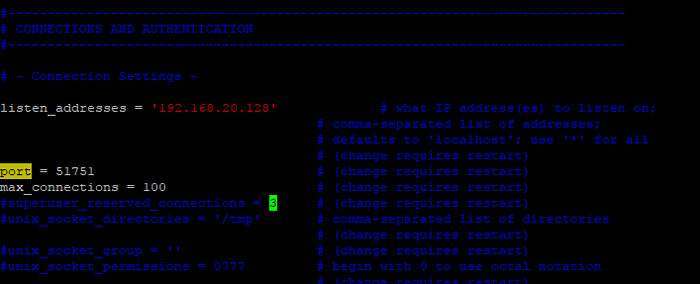 Configure a porta PostgreSQL
Configure a porta PostgreSQL $ pg_ctl -d/pgdatabase/data/-l/pglog/db_logs/start.Start de log
10. Depois de iniciar o banco de dados, verifique o status do processo do servidor PostGres usando os seguintes comandos.
$ ps -ef | grep -i postgres $ netstat -apn | grep -i 51751
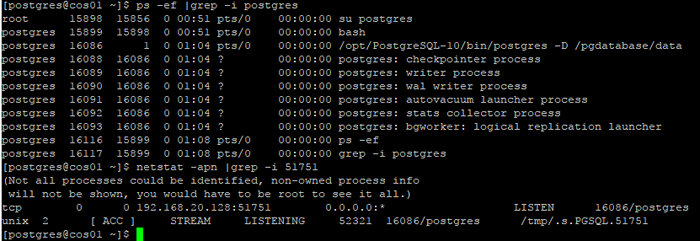 Verifique o banco de dados PostGresql
Verifique o banco de dados PostGresql Podemos ver que o cluster de banco de dados está funcionando bem, e os logs de inicialização podem ser encontrados no local especificado com -eu opção ao iniciar o cluster de banco de dados.
11. Agora conecte -se ao cluster do banco de dados e crie banco de dados usando os seguintes comandos.
$ psql -p 51751 PostGres =# criar teste de banco de dados; PostGres =# \ l para listar todos os bancos de dados em cluster PostGres =# \ q para sair do console Postgres
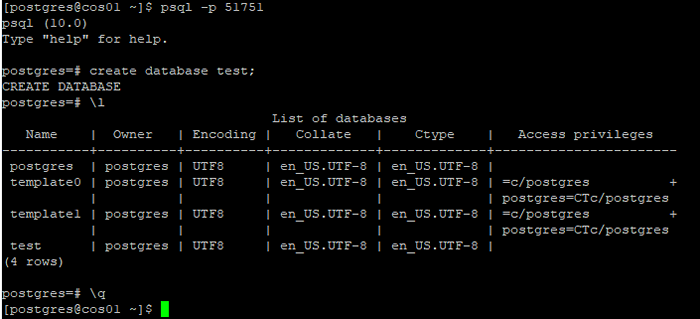 Conecte o banco de dados PostgreSQL
Conecte o banco de dados PostgreSQL É isso! Em nossos próximos artigos, abordarei a configuração, a configuração de replicação e a instalação da ferramenta PGADmin, até então fique atento ao Tecmint.
- « Como verificar e instalar atualizações no CentOS e Rhel
- Como instalar o grupo de pacotes usando Yum no CentOS e Rhel »

